Dodajanje med zaznamke (ali dodajanje priljubljenih) spletne strani jo doda na seznam v vašem spletnem brskalniku za hiter dostop. Pomislite na zaznamke, kot je hitro klicanje za spletna mesta – ni vam treba zapomniti dolgega spletnega naslova ali brskati po svoji zgodovini, da bi ponovno obiskali spletno mesto, ki vam je všeč, samo kliknite njegov zaznamek.
Nasvet
V Internet Explorerju, Chromu in Firefoxu je bližnjica na tipkovnici Ctrl-D ustvari zaznamek.
internet Explorer
Če želite trenutno spletno mesto dodati med priljubljene v internet Explorer 10 ali 11, kliknite ikono zvezdice, da si ogledate svoj seznam priljubljenih v stranski vrstici in nato kliknite Dodaj med priljubljene.
Video dneva
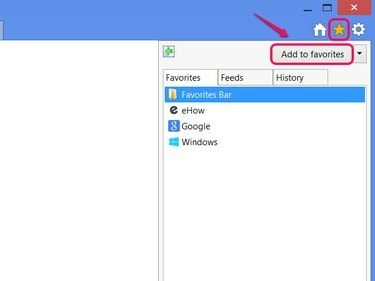
Pritisnite Alt-C kot bližnjico.
Zasluga slike: Slika z dovoljenjem Microsofta
Kliknite Dodaj v pogovornem oknu, da ustvarite priljubljeno. Po želji dajte priljubljenemu novo ime ali uporabite Ustvarite v meni, da postavite priljubljeno v mapo za razvrščanje.
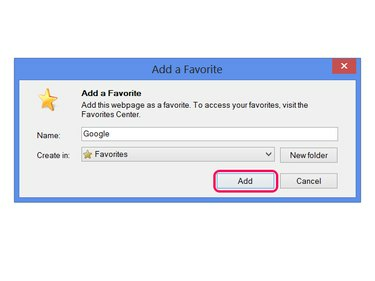
Pritisnite Ctrl-D, da neposredno odprete to okno.
Zasluga slike: Slika z dovoljenjem Microsofta
Če želite izbrisati priljubljeno, znova odprite stransko vrstico z ikono zvezdice, z desno tipko miške kliknite priljubljeno in izberite Izbriši.

Ali pa kliknite Lastnosti, da uredite naslov priljubljenega.
Zasluga slike: Slika z dovoljenjem Microsofta
Chrome
Dodajanje strani med zaznamke v Chrome izvede samo eno dejanje: kliknite ikono zvezdice na koncu naslovne vrstice. V Chromu 42 ali novejšem se s klikom zvezdice prikaže tudi majhna plošča z besedilnimi polji, da uredite zaznamek ali ga dodate v mapo. Če teh možnosti ne potrebujete, samo kliknite drugje v oknu brskalnika, da zaprete ploščo.

Kliknite ime, opis ali naslov, da ga uredite.
Zasluga slike: Slika z dovoljenjem Googla
Če želite odstraniti zaznamek za trenutno spletno mesto, znova kliknite ikono zvezdice in kliknite ikono koša za smeti. Če želite izbrisati ali urediti druge zaznamke, kliknite Ogled vseh označenih elementov ali pritisnite Ctrl-Shift-O da odprete upravitelja zaznamkov. V upravitelju odprite meni na zaznamku in izberite Izbriši da ga izbrišem.
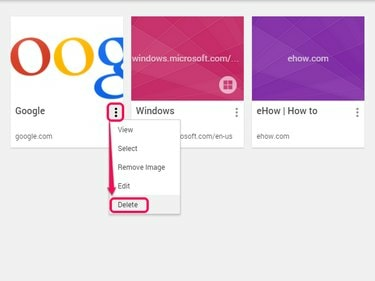
Ali pa kliknite Uredi, da spremenite zaznamek.
Zasluga slike: Slika z dovoljenjem Googla
Firefox
Kliknite ikono zvezdice v Firefox 29 ali več, da označite trenutno spletno mesto. Če želite urediti ime, mapo ali oznake zaznamka, še enkrat kliknite zvezdico. Če želite izbrisati zaznamek, kliknite zvezdico in nato kliknite Odstrani zaznamek.

Pritisnite Ctrl-D, da označite spletno mesto in hkrati odprete ta meni.
Zasluga slike: Slika z dovoljenjem Mozille
Če želite izbrisati druge zaznamke, kliknite ikono poleg zvezdice in izberite Pokaži vse zaznamkeali pritisnite Ctrl-Shift-B. Z desno tipko miške kliknite zaznamek in izberite Izbriši -- ali izberite zaznamek in pritisnite Del tipka -- da jo izbrišete.
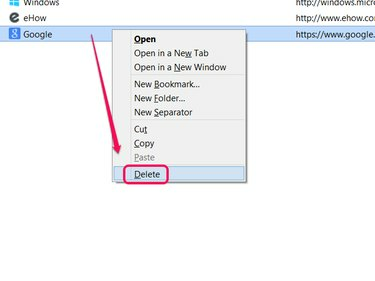
Povlecite zaznamke v tem oknu, da jih prerazporedite.
Zasluga slike: Slika z dovoljenjem Mozille
Nasvet
V nobenem brskalniku vam ni treba brisati in znova ustvarjati zaznamkov, da bi jih razvrstili ali uredili. Uporabite upravitelja zaznamkov v brskalniku narediti te in druge spremembe.




